
Подключение Mac к интернету через Ethernet
По протоколу Ethernet можно подключить Mac к интернету через сеть Ethernet, DSL-модем или кабельный модем.
Прежде чем начать
Если Вы используете модем, убедитесь, что он включен и настроен в соответствии с инструкциями интернет‑провайдера.
Подсоедините кабель Ethernet, подключенный к сети, к порту Ethernet
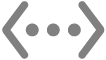 на Вашем компьютере. (Подключиться к сети можно через модем, маршрутизатор, коммутатор или настенную розетку.)
на Вашем компьютере. (Подключиться к сети можно через модем, маршрутизатор, коммутатор или настенную розетку.)Если компьютер не оснащен портом Ethernet, можно использовать адаптер USB — Ethernet или Thunderbolt — Gigabit Ethernet.
Протестируйте интернет‑соединение.
Как правило, компьютер автоматически подключается к интернету после подключения к нему кабеля Ethernet. Если этого не произошло, выполните приведенные ниже пошаговые действия, чтобы указать настройки сети. Если Вы не знаете, какие данные нужно указать, обратитесь к интернет‑провайдеру или администратору сети.
Настройка соединения Ethernet
На Mac выберите меню Apple

 в боковом меню. (Возможно, потребуется прокрутить вниз.)
в боковом меню. (Возможно, потребуется прокрутить вниз.)Нажмите службу Ethernet
 , затем нажмите «Подробнее».
, затем нажмите «Подробнее».Примечание. Если на Вашем Mac нет встроенного порта Ethernet и Вы используете адаптер, найдите службу с названием производителя адаптера или типа адаптера. Например, служба может называться так: «[название производителя] USB‑C LAN». Либо название может совпадать с номером модели адаптера.
Включите или выключите параметр «Ограничение трекинга по IP‑адресу».
Выберите «TCP/IP» в боковом меню, нажмите всплывающее меню «Конфигурация IPv4», затем выберите метод конфигурации, рекомендованный Вашим интернет-провайдером.
Используя DHCP: выберите этот вариант, если интернет‑провайдер не предоставил Вам определенный IP‑адрес.
Используя DHCP с заданным адресом: выберите этот вариант, если интернет‑провайдер использует DHCP и предоставил Вам определенный IP‑адрес, затем введите этот IP‑адрес.
Вручную: выберите этот вариант, если интернет‑провайдер предоставил Вам определенный IP‑адрес, маску подсети и адрес маршрутизатора. Затем введите полученные данные.
Если Вы получили настройки DNS‑сервера или доменов поиска, нажмите «DNS» в боковом меню, затем введите полученную информацию.
Если Вы получили настройки сервера WINS (Службы интернет‑адресов в среде Windows), нажмите «WINS» в боковом меню, затем введите полученную информацию.
Если Вы получили настройки прокси-сервера, нажмите «Прокси» в боковом меню, затем введите полученную информацию.
Если Вы получили настройки оборудования Ethernet, нажмите «Оборудование» в боковом меню, затем введите полученную информацию.
Нажмите «ОК».